如何找出win8关机按钮并建立快捷方式图标(如何找出win8关机按钮并建立快捷方式呢)
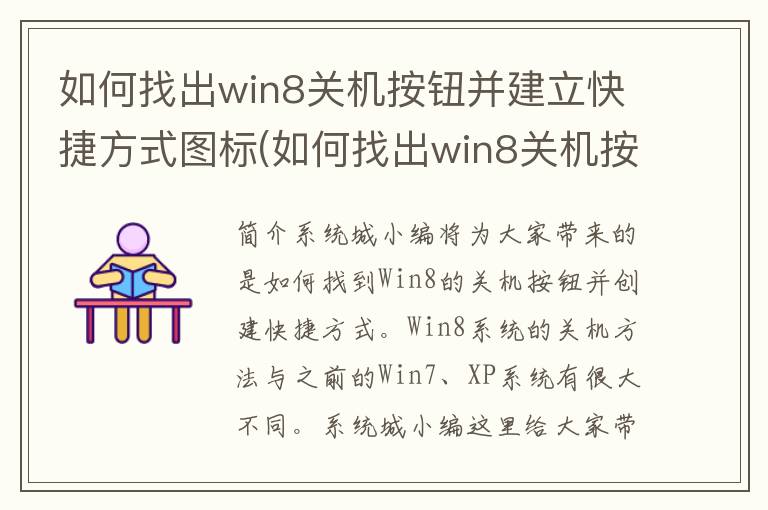
简介系统城小编将为大家带来的是如何找到Win8的关机按钮并创建快捷方式。 Win8系统的关机方法与之前的Win7、XP系统有很大不同。
系统城小编这里给大家带来的是如何找到Win8的关机按钮并创建快捷方式。 Win8系统的关机方法与之前的Win7、XP系统有很大不同。这是很多用户都感到困惑的事情。我深知这一点,而且很多用户不喜欢这种方法。有些新用户根本找不到关机按钮。虽然之前已经跟大家分享过win8系统的关机方法,但是下面我就给大家讲一下。下面我们就来说说如何快速找到关机方法并创建快捷方式来一步解决这个问题。让我们来看看!
推荐:ghost win8系统下载!
1.找到win8“关机”按钮
1.按下“win+i”,桌面右侧会出现一个绿色区域,该区域下方会出现一个“电源”选项。用鼠标点击该图标,会有睡眠、关机、重启三个选项。根据需要选择。能;
2. 将鼠标置于左下角并停留片刻。将出现图片菜单。然后单击设置。桌面右侧也会出现一个绿色区域。如上图所示,点击电源图标,会有睡眠、关机和重启三个选项,您可以根据自己的需要进行选择。
2.创建win8关机快捷方式
1、右键桌面,在“新建”选项中选择Shotcut;
2、在弹出的窗口中输入“Shutdown.exe -s -t 00”,按“下一步”;
3、输入快捷方式的名称,如“shutdown”或“shutdown”,点击完成;
4. 您将在桌面上看到刚刚创建的快捷方式。
3.更改win8启动快捷方式图标
1、右键单击该快捷方式,选择“属性”选项;
2、在弹出的属性设置中,选择“更改图标”,然后选择上图中的“关机”图标,点击“确定”,返回桌面,就可以看到这个图标,然后就可以使用这个了快捷方式已关闭。
[免责声明]本文来源于网络,不代表本站立场,如转载内容涉及版权等问题,请联系邮箱:83115484#qq.com,#换成@即可,我们会予以删除相关文章,保证您的权利。 转载请注明出处:http://jhonenet.com//zonghe1/11277.html


